「不動産価格(取引価格・成約価格)情報」のヘルプでは、概要、操作説明を通して、システムの利用方法を説明します。
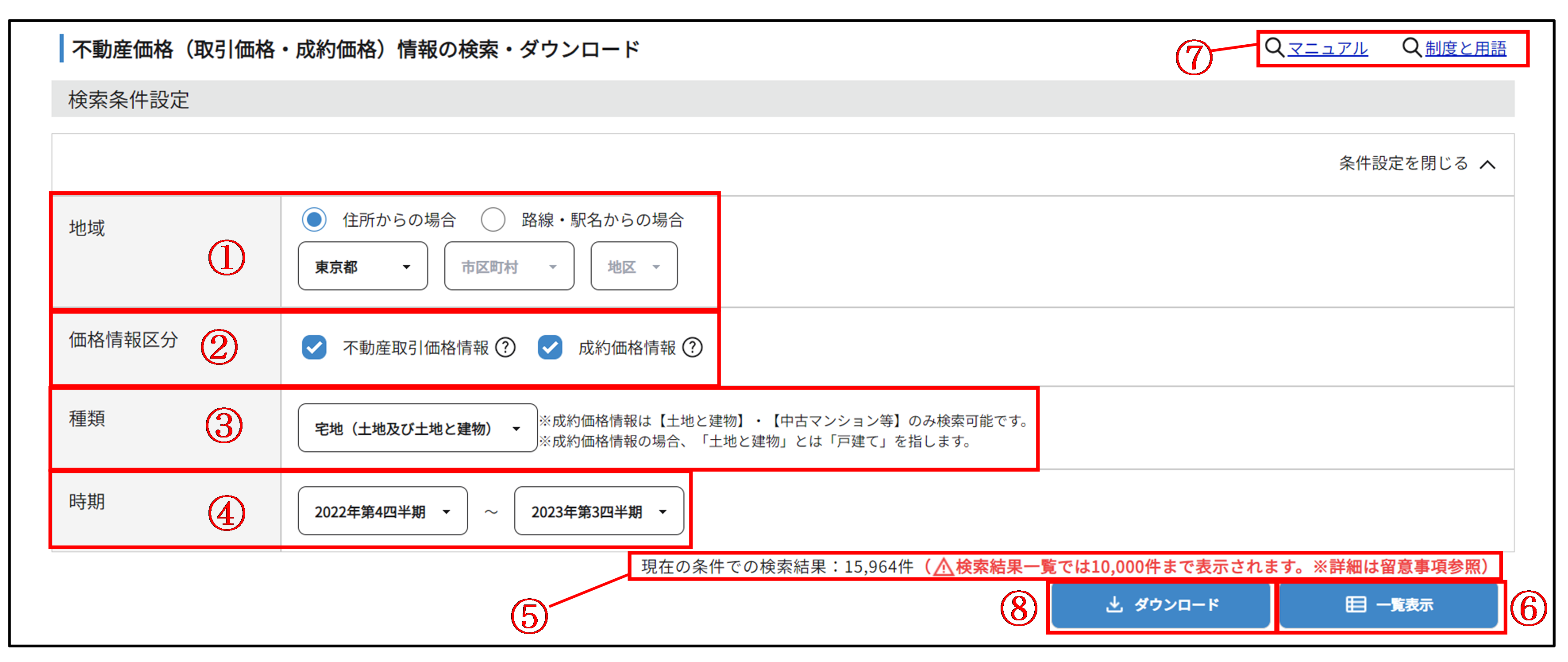
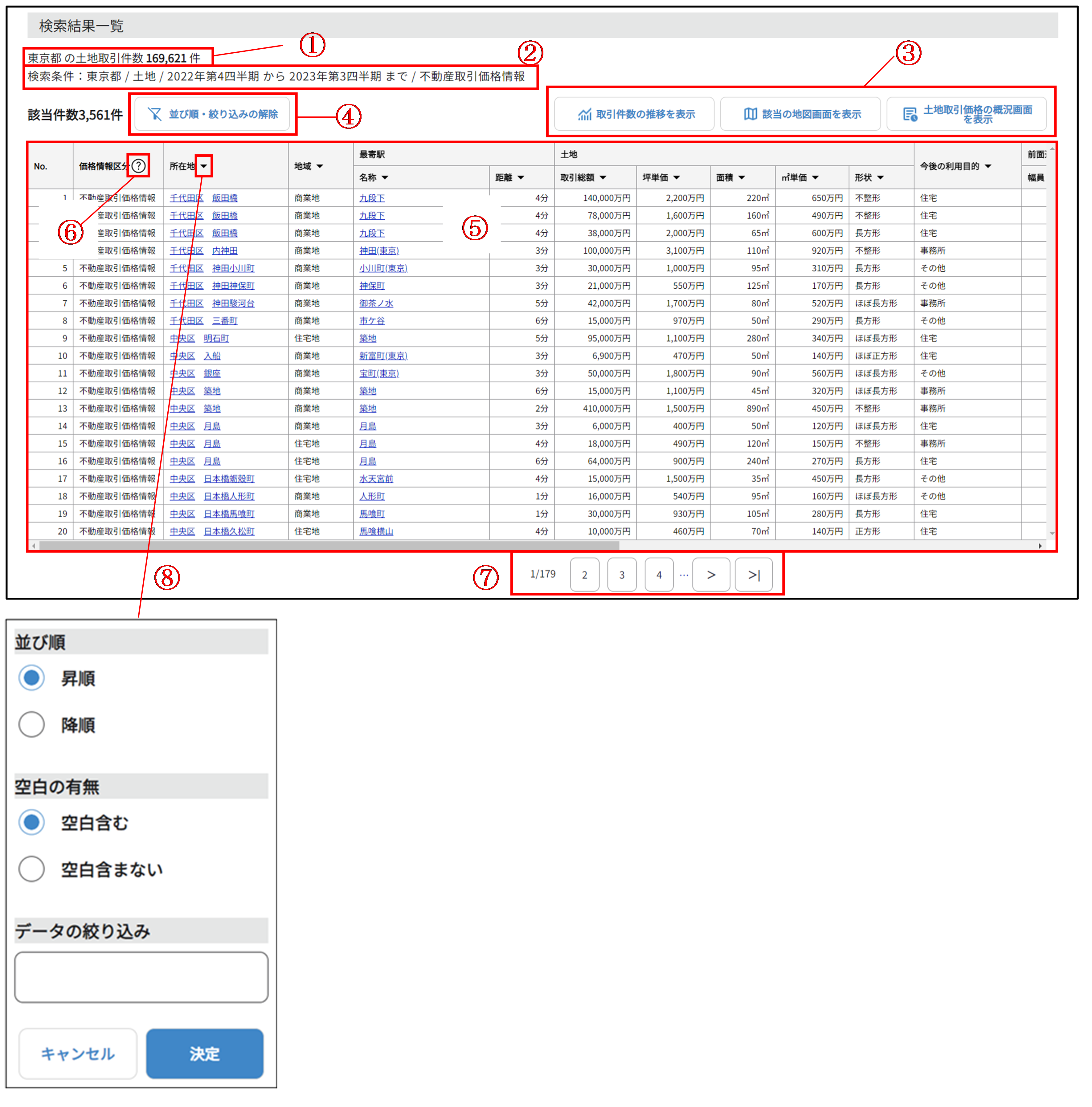
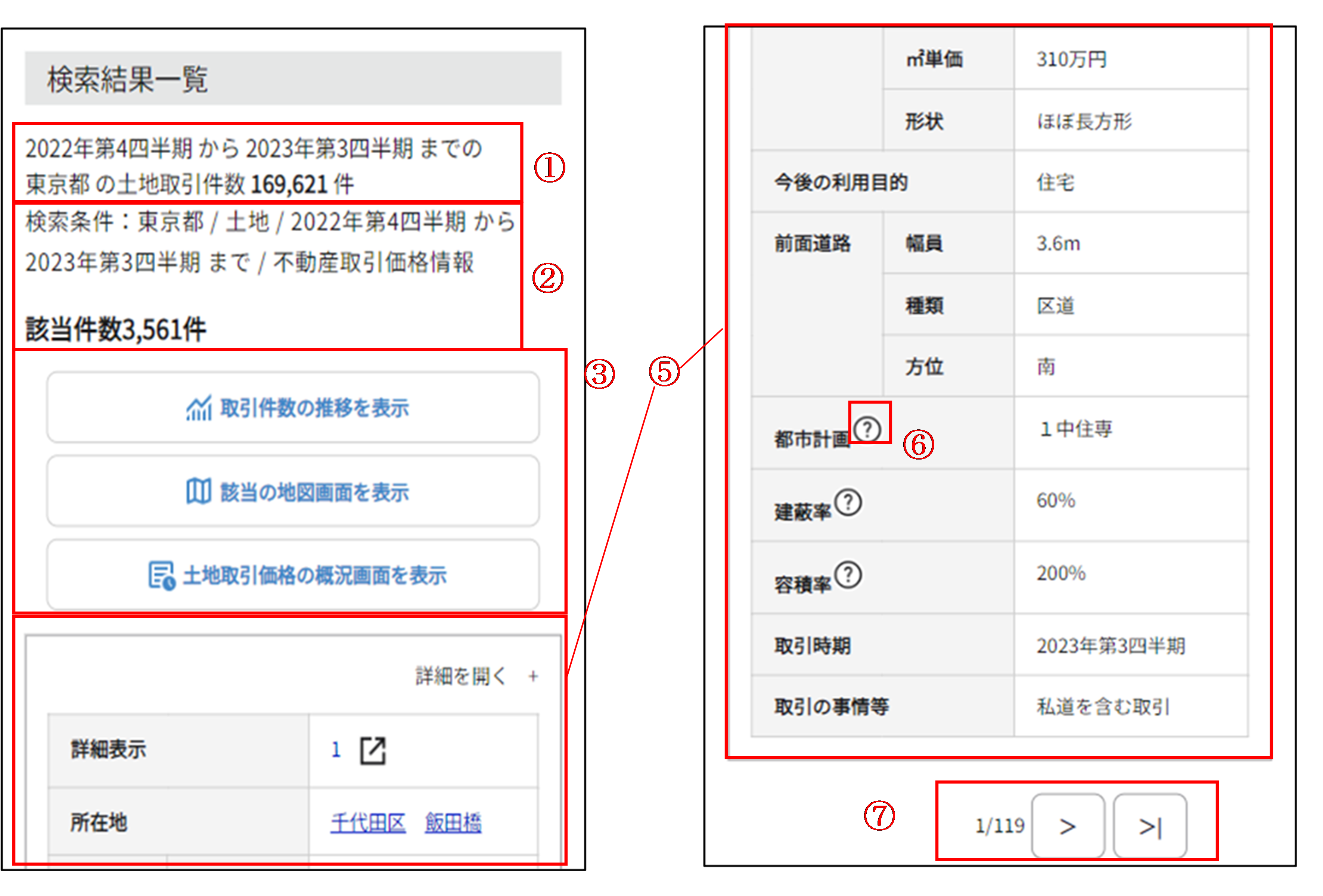
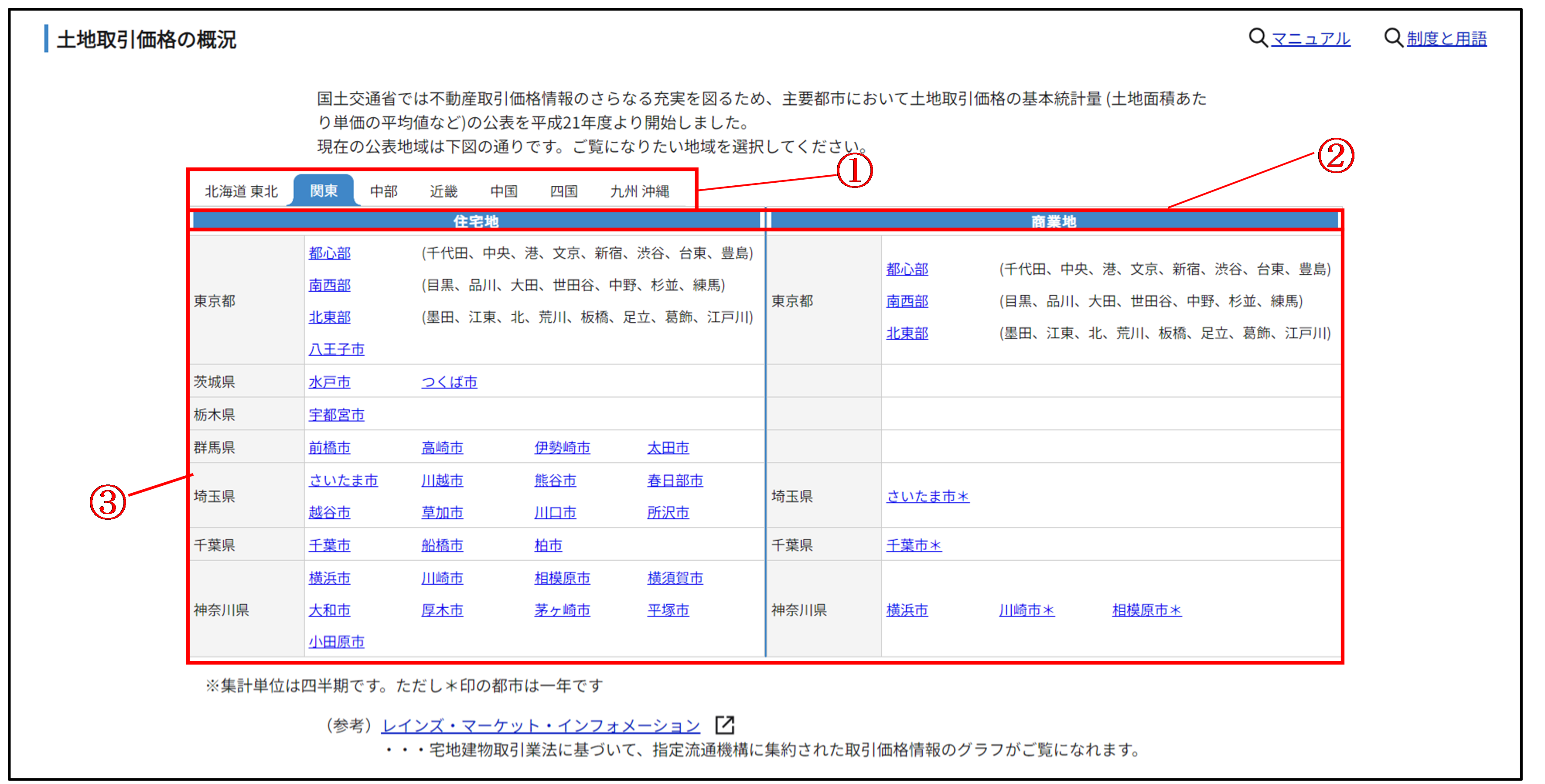
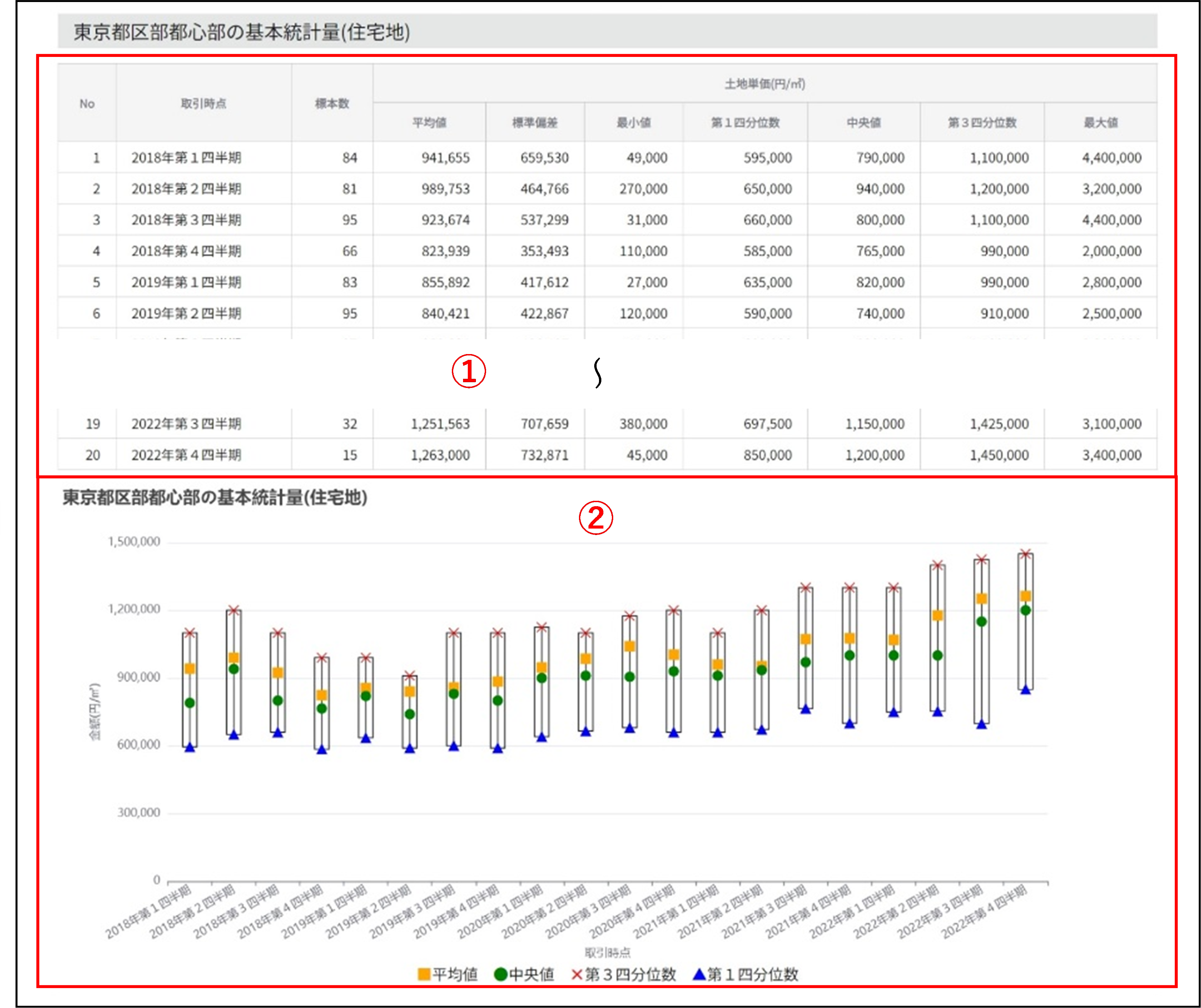
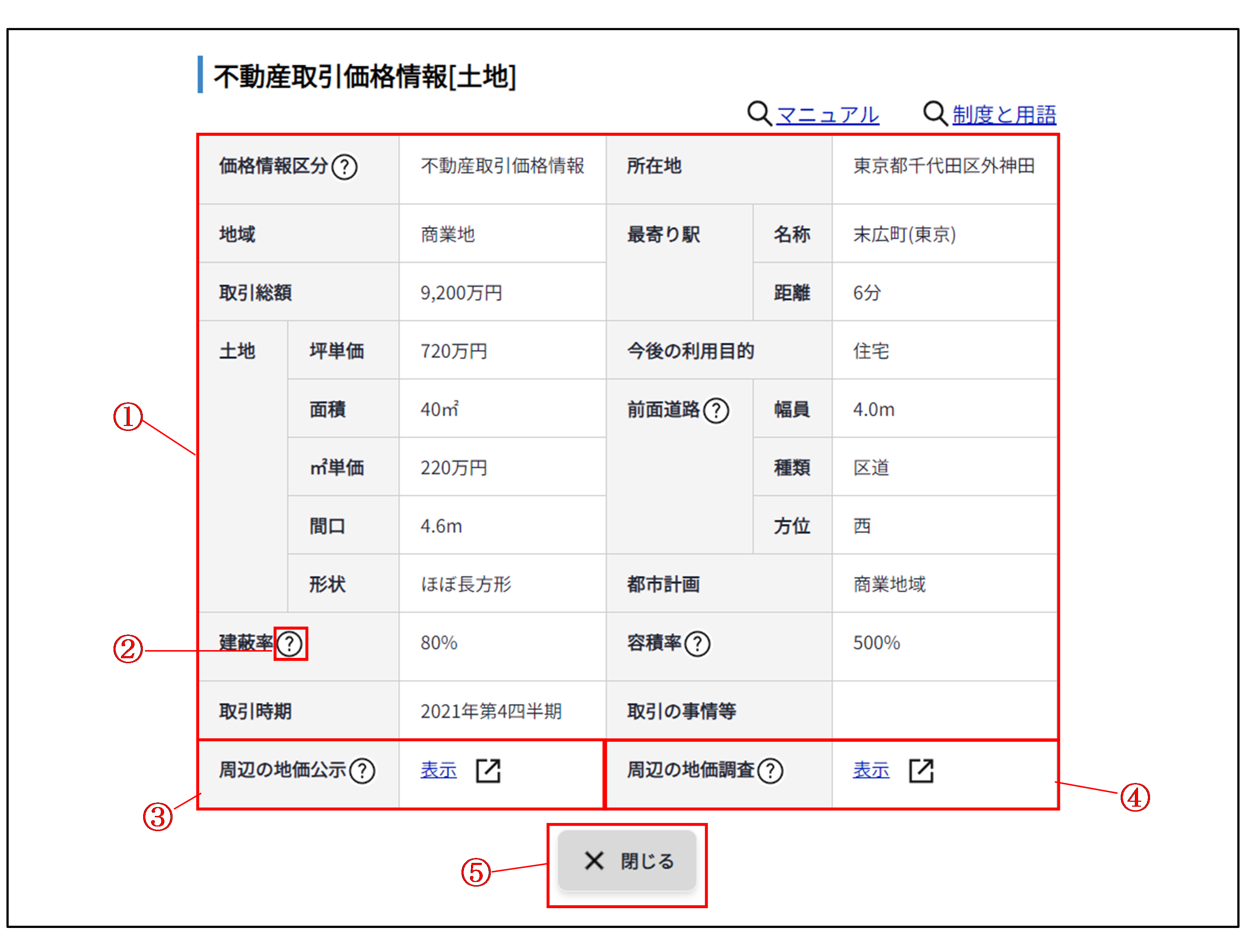
不動産取引価格情報詳細画面では、不動産取引価格情報の詳細情報を個別に表示します。不動産取引価格情報に加えて、成約価格情報も表示対象とします。
不動産取引価格情報詳細画面は以下の画面から表示することができます。

土地取引件数推移グラフ画面では、土地取引件数の推移グラフを選択条件(地域)に合わせて表示します。このグラフは、不動産価格(取引価格・成約価格)情報の検索・ダウンロード画面の地域選択において「住所からの場合」を選択した場合のみ、不動産価格(取引価格・成約価格)情報の検索・ダウンロード画面から表示することができます。
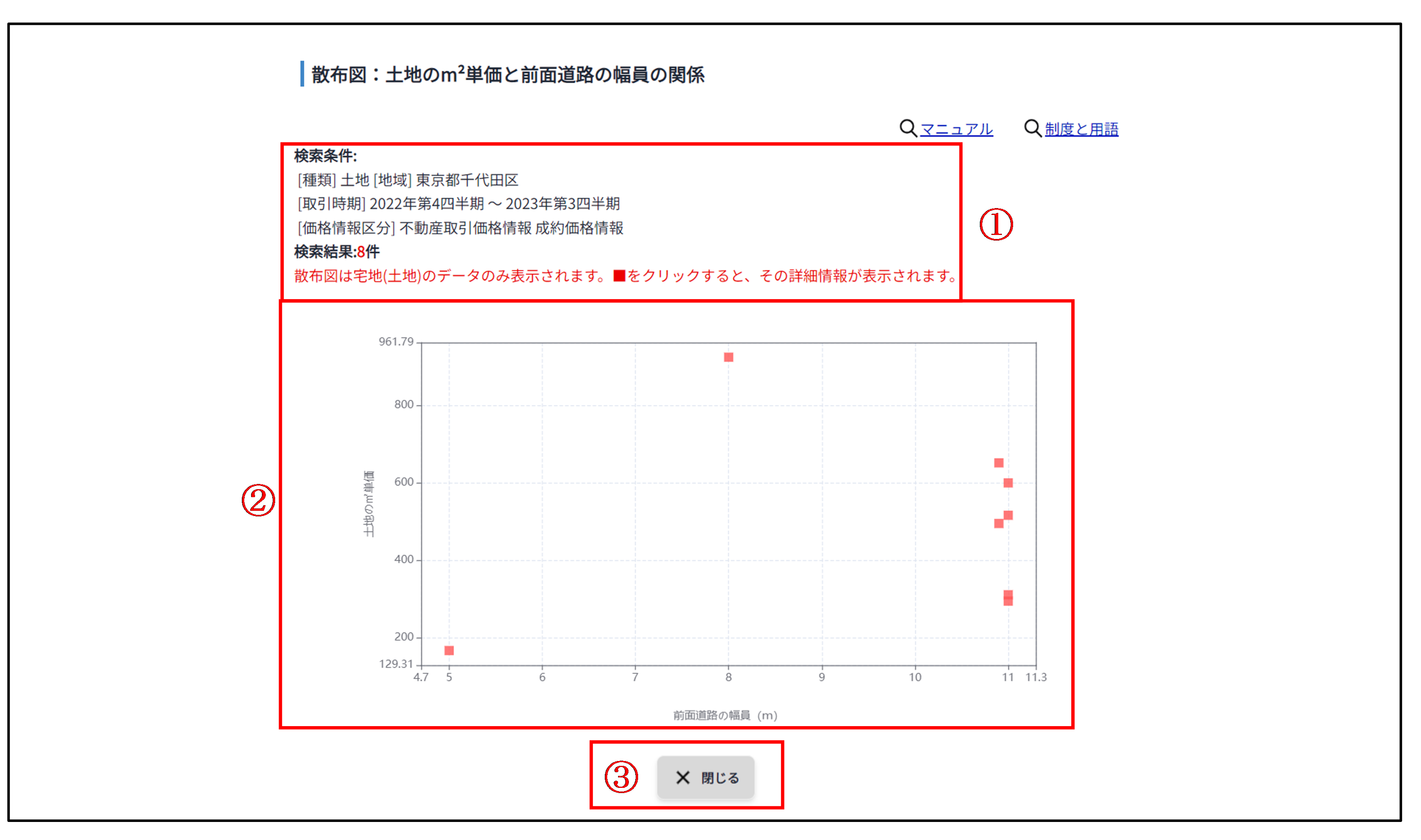
散布図(前面道路)画面では、該当する土地の m²単価と前面道路の幅員の関係が散布図で表示されます。
散布図(前面道路)画面は以下の画面から表示することができます。ただし、不動産価格(取引価格・成約価格)情報の検索・ダウンロード画面の地域選択で「住所からの場合」を指定し、都道府県のみを指定した場合、散布図(前面道路)画面へのリンク機能は無効となるため、表示することができません。
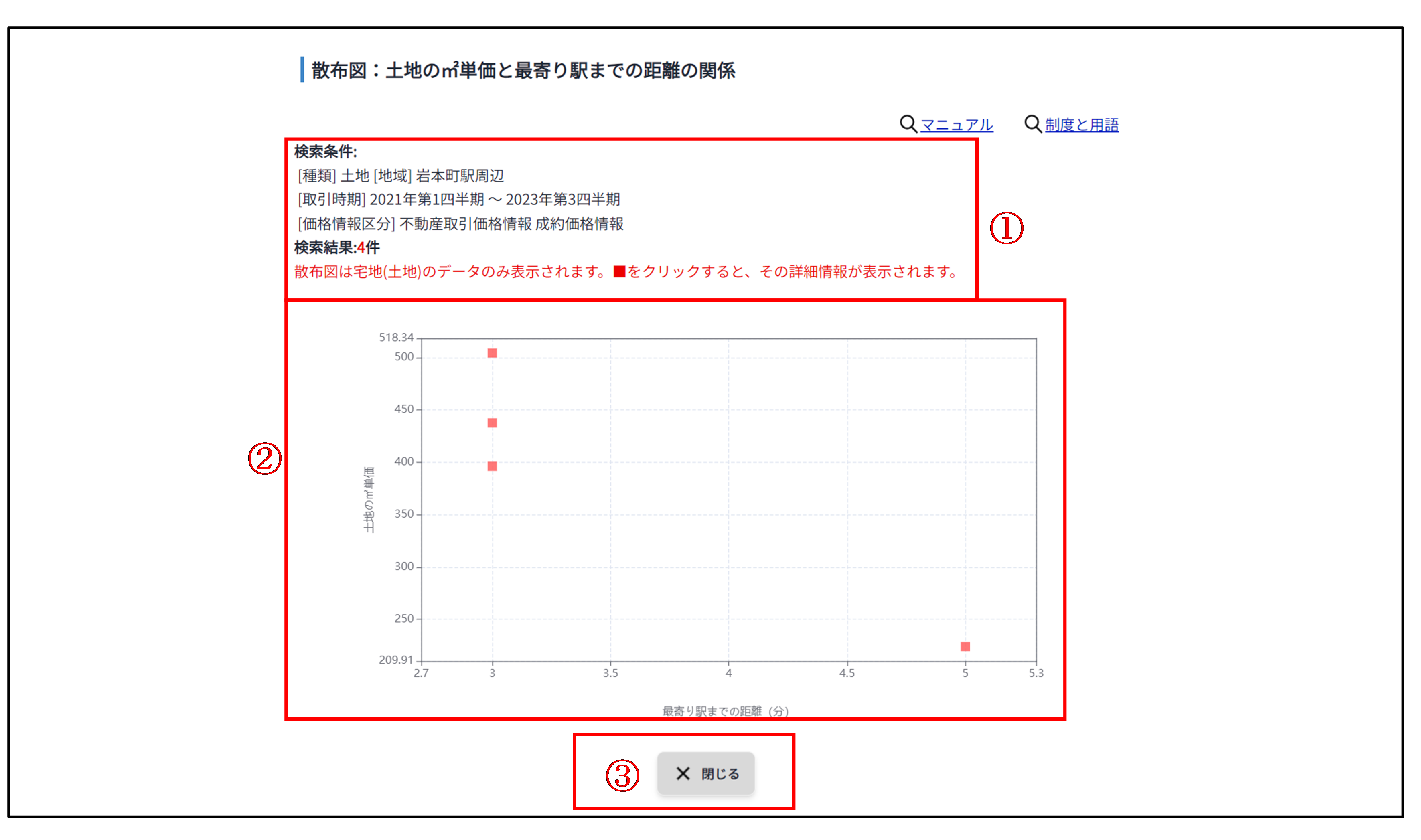
散布図(最寄駅)画面では、該当する土地のm²単価と最寄駅までの距離の関係が散布図で表示されます。
散布図(最寄駅)画面は以下の画面から表示することができます。
目次
| 1. 不動産価格(取引価格・成約価格)情報の検索・ダウンロード画面 | ・・・ | 不動産価格(取引価格・成約価格)情報の検索・ダウンロード画面の見方や主要な機能、操作方法を説明します。 |
| 1. 1. 検索条件設定エリア | ・・・ | 検索条件設定エリアの機能と操作方法を説明します。 |
| 1. 2. 検索結果一覧表示エリア | ・・・ | 検索結果一覧表示エリアの見方と機能を説明します。 |
| 2. 土地取引価格の概況画面 | ・・・ | 土地取引価格の概況画面の見方や機能、操作方法を説明します。 |
| 2. 1. 検索条件設定エリア | ・・・ | 検索条件設定エリアの機能と操作方法を説明します。 |
| 2. 2. 基本統計量表示エリア | ・・・ | 基本統計量表示エリアの見方と機能を説明します。 |
| 3. 不動産取引価格情報詳細画面 | ・・・ | 不動産取引価格情報詳細画面の見方や機能、操作方法を説明します。 |
| 4. 土地取引件数推移グラフ画面 | ・・・ | 土地取引件数推移グラフ画面の見方や機能、操作方法を説明します。 |
| 5. 散布図(前面道路)画面 | ・・・ | 散布図(前面道路)画面の見方や機能、操作方法を説明します。 |
| 6. 散布図(最寄駅)画面 | ・・・ | 散布図(最寄駅)画面の見方や機能、操作方法を説明します。 |
1. 不動産価格(取引価格・成約価格)情報の検索・ダウンロード画面
不動産価格(取引価格・成約価格)情報の検索・ダウンロード画面では、不動産価格(取引価格・成約価格)情報の検索条件を指定し、検索を実行することで検索結果を一覧で表示することができます。また、指定した条件により、不動産価格(取引価格・成約価格)情報のCSVファイルをダウンロードすることができます。
不動産価格(取引価格・成約価格)情報の検索・ダウンロード画面は以下の画面から表示することができます。
不動産価格(取引価格・成約価格)情報の検索・ダウンロード画面の各エリアの操作方法は以下の通りです。
不動産価格(取引価格・成約価格)情報の検索・ダウンロード画面は以下の画面から表示することができます。
- トップ画面>「不動産価格(取引価格・成約価格)情報の検索・ダウンロード」ボタンをクリック
不動産価格(取引価格・成約価格)情報の検索・ダウンロード画面の各エリアの操作方法は以下の通りです。
1. 1. 検索条件設定エリア
不動産価格(取引価格・成約価格)情報の検索・ダウンロード画面にアクセスすると、以下の検索条件設定エリアが表示されます。
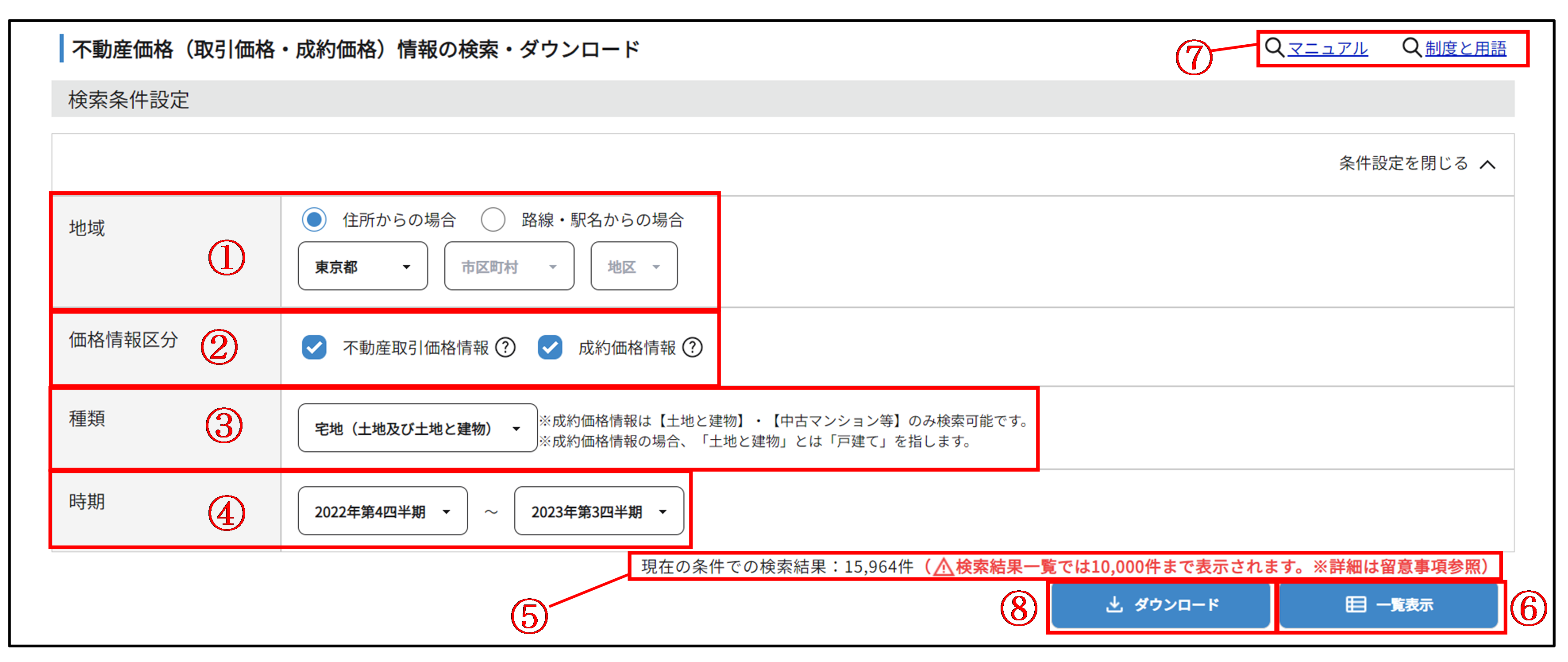
図表 1-1「検索条件設定エリア」
図表 1-2「検索条件設定エリアにおける機能一覧」
| 番号 | 項目 | 機能説明 |
|---|---|---|
| ① | 地域選択 | 検索する対象地域を指定します。 「住所からの場合」を選択した場合、都道府県・市区町村・地区をプルダウンメニューから指定することができます。都道府県が選択されていれば、市区町村・地区まで指定する必要はありません。 「路線・駅名からの場合」を選択した場合、地方・路線・駅を指定することができます。駅については補助入力検索が可能です。検索結果を表示するためには駅名まで指定する必要があります。 |
| ② | 価格情報区分選択 | 検索する価格情報を「不動産取引価格情報」または「成約価格情報」から指定します。両方を指定することもできます。 |
| ③ | 種類選択 | 検索する土地の種類をプルダウンメニューで指定します。 「土地・土地と建物・宅地・中古マンション等・農地・林地・すべて」から指定することができます。 ※成約価格情報は【土地と建物】・【中古マンション等】のみ検索可能です。 ※成約価格情報の場合、「土地と建物」とは「戸建て」を指します。 |
| ④ | 時期選択 | 検索する取引時期を指定します。 ※地図画面で表示可能な期間は直近5年分となります。 |
| ⑤ | 現在の条件での検索結果 | ①~④で指定した条件に該当する価格情報の件数を表示します。 |
| ⑥ | 一覧表示ボタン | 指定した条件で一覧表示ボタンをクリックすると、「1.2. 検索結果一覧表示エリア」に検索結果が表示されます。 |
| ⑦ | 関連画面の表示リンク | 「マニュアル」リンクをクリックすると、Webの利用方法(不動産価格(取引価格・成約価格)情報検索)画面、「制度と用語」リンクをクリックすると、不動産価格(取引価格・成約価格)情報の制度や用語の説明画面が表示されます。 |
| ⑧ | ダウンロードボタン | ダウンロードボタンをクリックすると、指定した条件の不動産取引価格情報のCSVファイルをダウンロードすることができます。 |
1. 2. 検索結果一覧表示エリア
1.1. 検索条件設定エリアで指定した条件での検索結果が表示されます。
・PC版
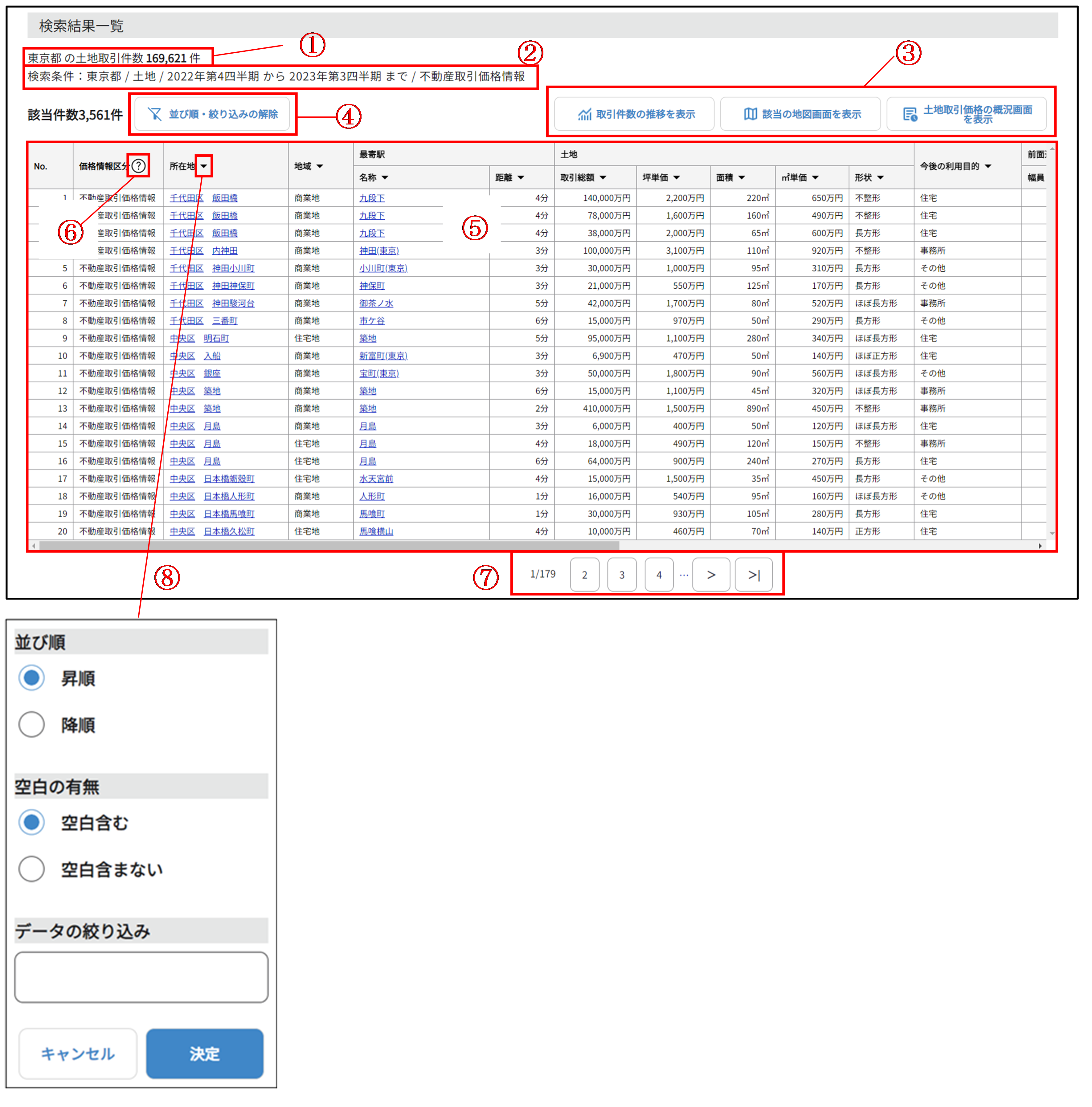
図表 1-3「検索結果一覧表示エリア(PC版)」
・SP版
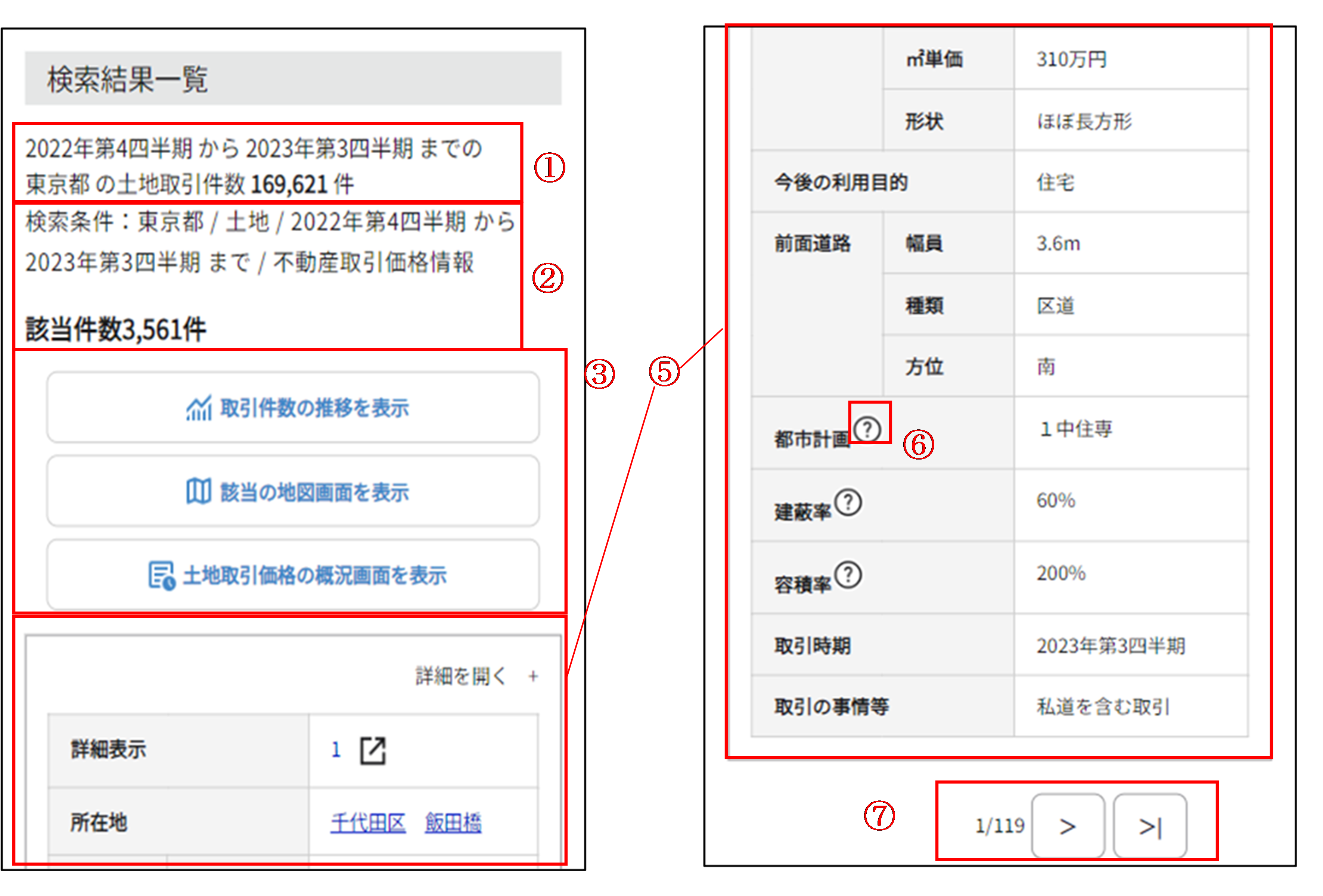
図表 1-4「検索結果一覧表示エリア(SP版)」
図表 1-5「検索結果一覧表示エリアにおける機能一覧」
| 番号 | 項目 | 機能説明 |
|---|---|---|
| ① | 土地取引件数表示 | 検索条件で指定した「地域」と「時期」から、該当する土地取引件数を表示します。 |
| ② | 検索条件表示エリア | 検索対象の「地域」、「価格情報区分」、「種類」、「時期」および該当件数を表示します。 |
| ③ | 各画面へのボタン | 「取引件数の推移を表示」ボタンをクリックすると、土地取引件数推移グラフ画面が表示され、検索対象地域の土地取引件数の推移グラフが表示されます。 「該当の地図画面を表示」ボタンをクリックすると地図画面が表示され、検索対象地域の中心がフォーカスされます。 「土地取引価格の概況画面を表示」ボタンをクリックすると、土地取引価格の概況画面が表示され、検索対象地域の土地取引価格に関する基本統計量(土地面積あたり単価の平均値など)が一覧表形式とグラフ形式で表示されます。 |
| ④ | 並び順・絞り込みの解除(PC版のみ) | ⑧で指定した並び順と絞り込みを解除します。 |
| ⑤ | 検索結果一覧表 | 指定した条件の不動産取引価格情報が一覧表形式で表示されます。 「所在地」のデータをクリックすると、該当する所在地での表示データの絞り込みができます。 「最寄駅」リンクをクリックすると、散布図(最寄駅)画面が表示され、土地のm2単価と最寄駅までの距離の関係が散布図で表示されます。 「最寄駅 名称」のデータをクリックすると、該当する駅名での表示データの絞り込みができます。 「前面道路」リンクをクリックすると、散布図(前面道路)画面が表示され、土地のm2単価と前面道路の幅員の関係が散布図で表示されます。 「詳細表示」のボタンをクリックすると、該当する不動産取引価格情報詳細画面が表示されます。 |
| ⑥ | ツールチップ | ?アイコンをクリックすることで、該当する用語の詳細説明を表示することができます。 |
| ⑦ | ページャ | 検索結果が多い場合は、複数ページに分割して表示します。 「ページ番号」ボタンをクリックすると、対象のページを表示します。
|
| ⑧ | 並び順・絞り込み指定エリア(PC版のみ) | データの並び順を「昇順」または「降順」で指定することができます。 データの絞り込みには以下の4パターンがあります。データ項目によって絞り込み方法は異なります。
|
2. 土地取引価格の概況画面
土地取引価格の概況画面では、表示する地域と種別(住宅地、商業地)を選択し、過去5年分の土地取引価格の基本統計量(土地面積あたり単価の平均値など)を表示することができます。
土地取引価格の概況画面は以下の画面から表示することができます。
土地取引価格の概況画面の各エリアの操作方法や見方は以下の通りです。
土地取引価格の概況画面は以下の画面から表示することができます。
- トップ画面>「主要都市における土地取引価格の概況」ボタンをクリック
- 不動産価格(取引価格・成約価格)情報の検索・ダウンロード画面>一覧表示後に「土地取引価格の概況画面を表示」ボタンをクリック
土地取引価格の概況画面の各エリアの操作方法や見方は以下の通りです。
2. 1. 検索条件設定エリア
土地取引価格の概況画面にアクセスすると、以下の検索条件設定エリアが表示されます。
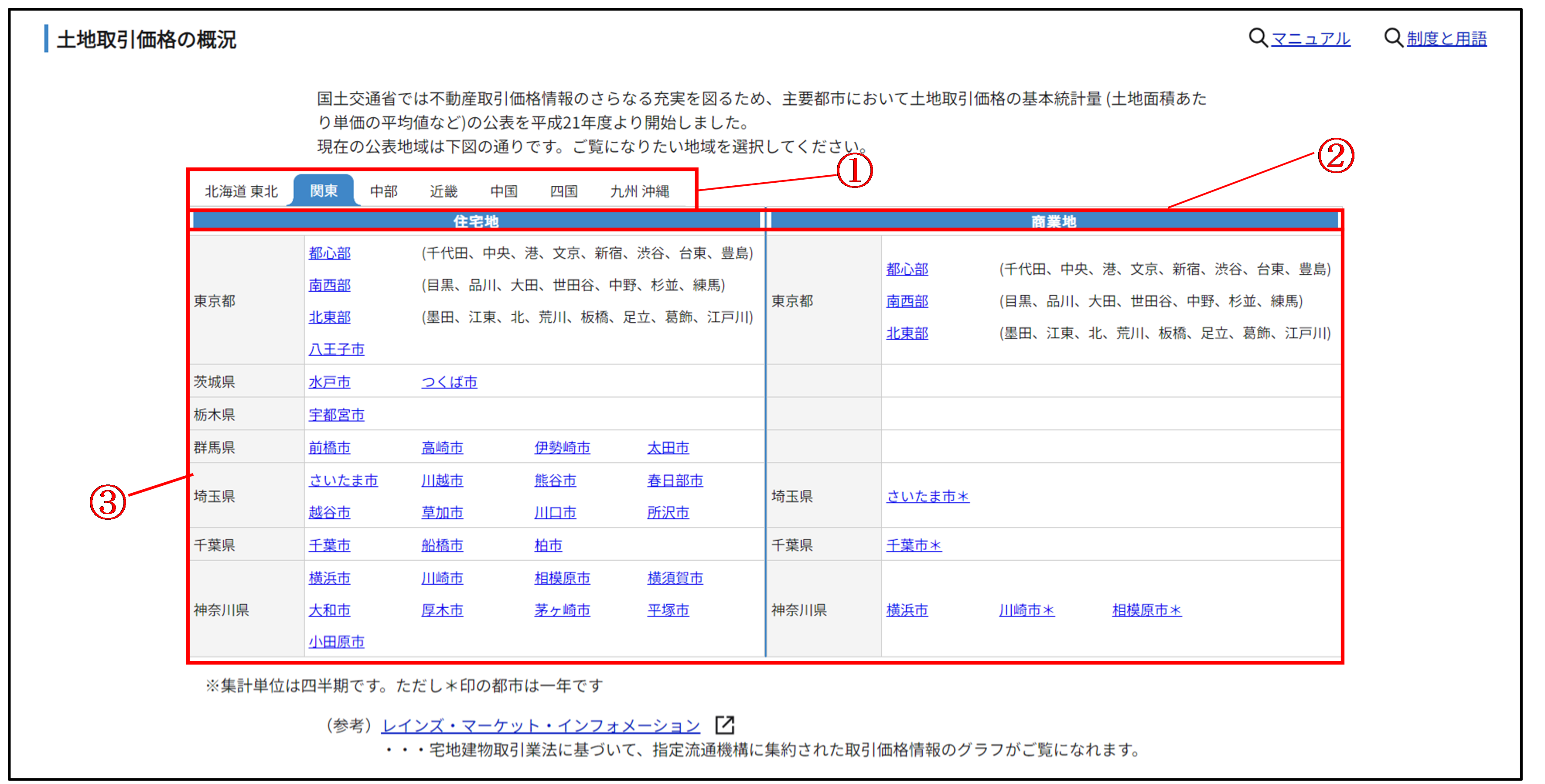
図表 2-1「検索条件設定エリア(土地取引価格の概況)」
図表 2-2「検索条件設定エリア(土地取引価格の概況)における機能一覧」
| 番号 | 項目 | 機能説明 |
|---|---|---|
| ① | 地方区分選択 | 検索したい対象地方区分を指定します。 |
| ② | 種類選択 | 土地取引価格の種類を「住宅地」または「商業地」から指定します。 |
| ③ | 地域選択 | ①地方区分で選択した地方の中から検索対象の都道府県と市区町村を指定します。 市区町村のリンクをクリックすると、その地域に該当する土地取引価格の基本統計量が検索条件設定エリアの下に表示されます。 |
2. 2. 基本統計量表示エリア
2.1. 検索条件設定エリアで指定した条件での検索結果が表示されます。
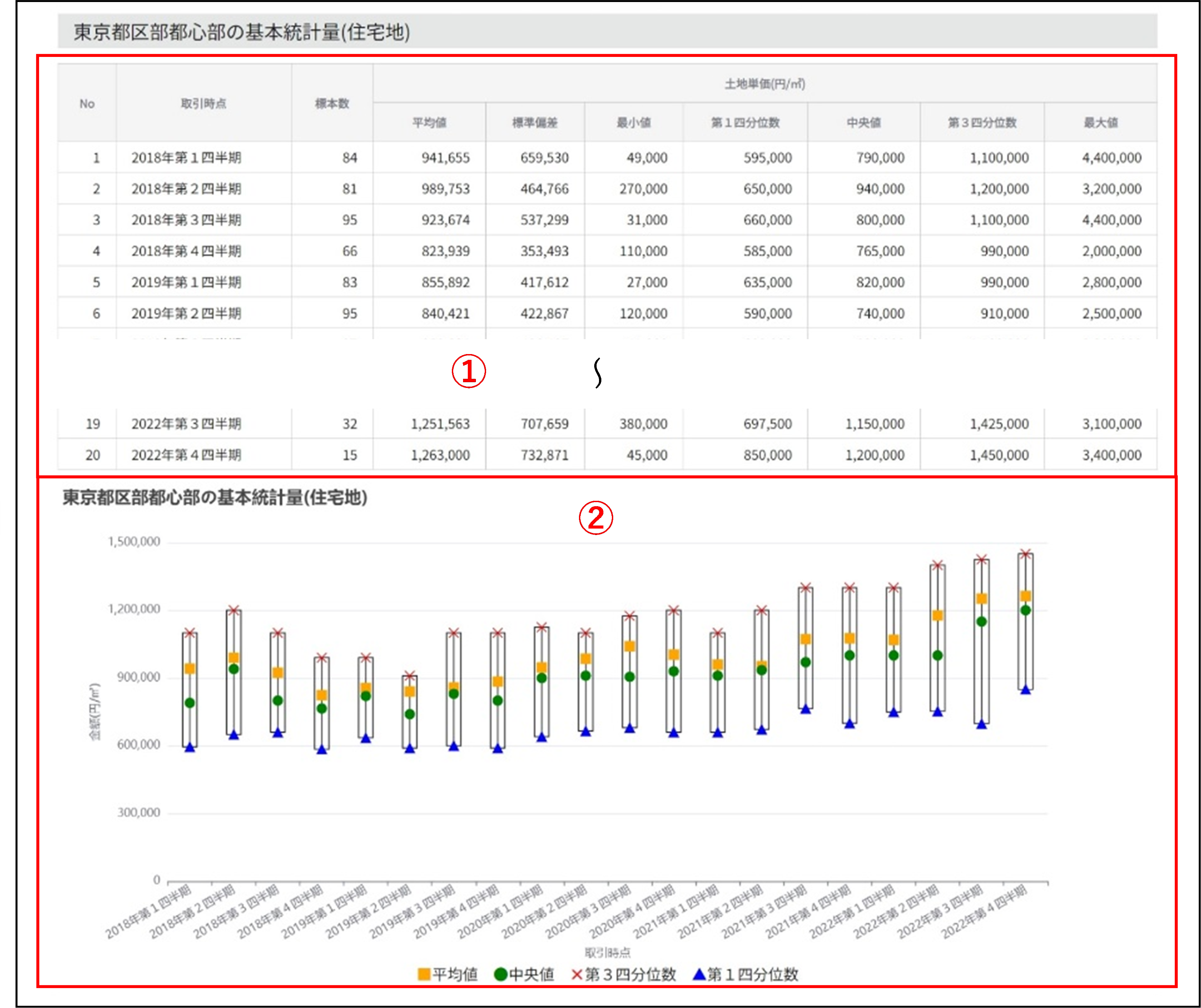
図表 2-3「基本統計量表示エリア」
図表 2-4「基本統計量表示エリアにおける機能一覧」
| 番号 | 項目 | 機能説明 |
|---|---|---|
| ① | 基本統計量の一覧表示エリア | 取引時点と標本数および土地単価の基本統計量が一覧表形式で表示されます。 |
| ② | 基本統計量のグラフエリア | 取引時点と土地単価の基本統計量がクラフ形式で表示されます。グラフ上の要素にマウスを当てることで、該当する取引時点の基本統計量の詳細な値を確認することができます。 |
①基本統計量の一覧表エリア及び②基本統計量のグラフエリアで表示される項目の詳細は以下の通りです。
図表 2-5「基本統計量の一覧表エリア及び基本統計量のグラフエリアで表示される項目」
| 項目 | 説明 | ||||||||||||||
|---|---|---|---|---|---|---|---|---|---|---|---|---|---|---|---|
| No | 取引時点の古いものから順に付与されます。 | ||||||||||||||
| 取引時点 | 不動産の取引時点が表示されます。 例)四半期単位:「平成20年第1四半期」 年単位:「平成20年」 | ||||||||||||||
| 標本数 | 選択した地域・土地の種類について、各集計単位(四半期又は年)の不動産取引価格情報のデータ数が表示されます。 | ||||||||||||||
| 土地単価(円/㎡) | 選択した地域・土地の種類について、各集計単位(四半期又は年)の土地単価(円/㎡)の平均値、標準偏差、最小値、第1四分位数、中央値、第3四分位数、最大値を表示します。
|
3. 不動産取引価格情報詳細画面
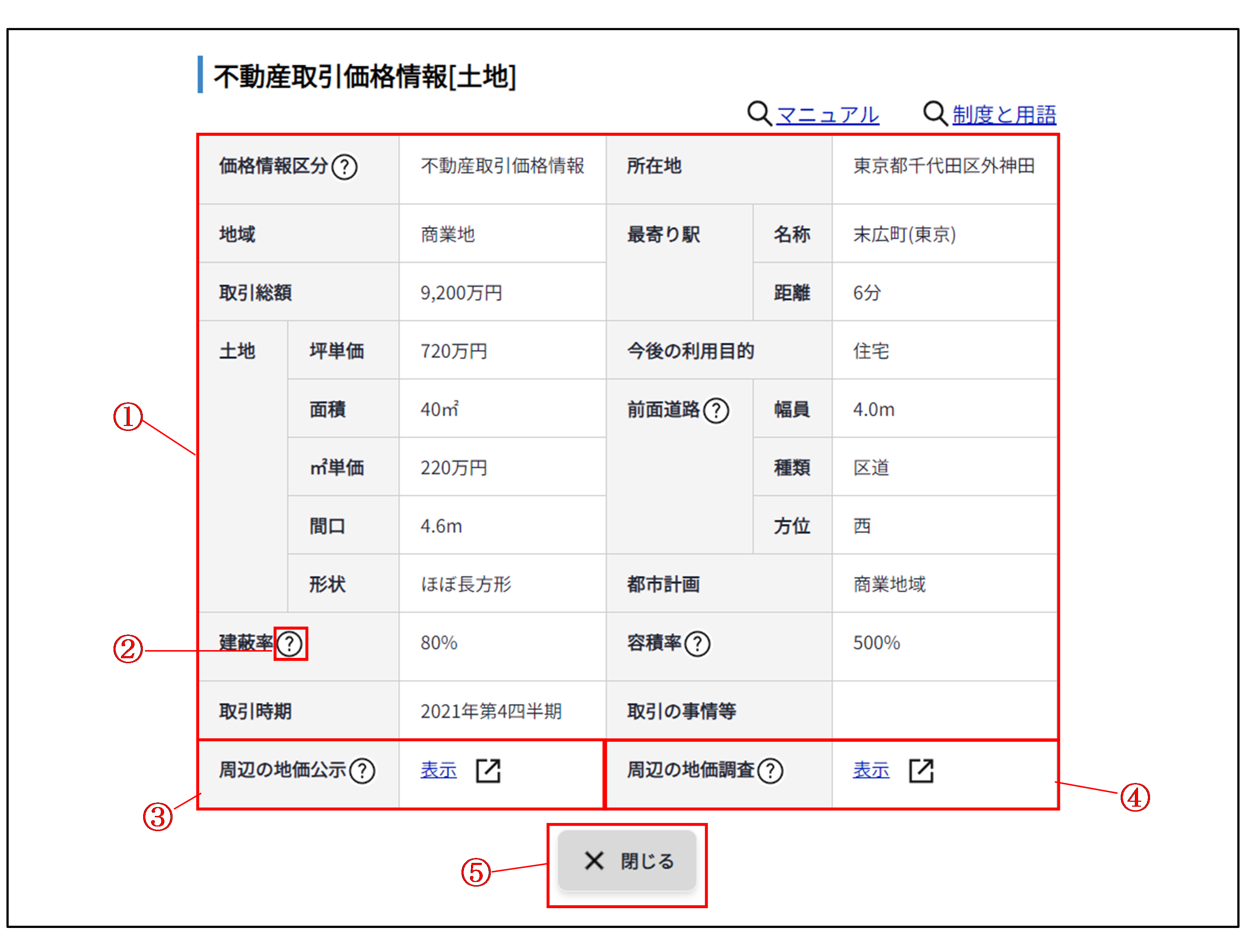
図表3-1 「不動産取引価格情報詳細画面」
不動産取引価格情報詳細画面では、不動産取引価格情報の詳細情報を個別に表示します。不動産取引価格情報に加えて、成約価格情報も表示対象とします。
不動産取引価格情報詳細画面は以下の画面から表示することができます。
- 不動産価格(取引価格・成約価格)情報の検索・ダウンロード画面>「詳細表示」欄の「表示」ボタンをクリック
- 散布図(前面道路)画面>散布図上のポイントをクリック
- 散布図(最寄駅)画面>散布図上のポイントをクリック
不動産取引価格情報詳細画面の各要素やエリアの操作方法や見方は以下の通りです。
図表3-2 「不動産取引価格情報詳細画面における機能一覧」
| 番号 | 項目 | 機能説明 |
|---|---|---|
| ① | 詳細表示エリア | 該当する不動産取引価格情報または成約価格情報の詳細情報を個別に表示します。 土地の種類によって表中に表示される項目は変化します。 |
| ② | ツールチップ | ?アイコンをクリックすることで、該当する用語の詳細説明を表示することができます。 |
| ③ | 「周辺の地価公示」リンク | リンクをクリックすると、国土交通省地価公示一覧画面が表示されます。 該当する周辺の地価公示が存在しない場合、リンクは表示されません。 |
| ④ | 「周辺の地価調査」リンク | リンクをクリックすると、都道府県地価調査一覧画面が表示されます。 該当する周辺の地価調査が存在しない場合、リンクは表示されません。 |
| ⑤ | 「× 閉じる」ボタン | ボタンをクリックすると、不動産取引価格情報詳細画面を表示しているタブを閉じることができます。 |
4. 土地取引件数推移グラフ画面

図表4-1 「土地取引件数推移グラフ画面」
土地取引件数推移グラフ画面では、土地取引件数の推移グラフを選択条件(地域)に合わせて表示します。このグラフは、不動産価格(取引価格・成約価格)情報の検索・ダウンロード画面の地域選択において「住所からの場合」を選択した場合のみ、不動産価格(取引価格・成約価格)情報の検索・ダウンロード画面から表示することができます。
- 不動産価格(取引価格・成約価格)情報の検索・ダウンロード画面>一覧表示後に「取引件数の推移を表示」ボタンをクリック
土地取引件数推移グラフ画面の各要素やエリアの操作方法や見方は以下の通りです。
図表 4-2 「土地取引件数推移グラフ画面における機能一覧」
| 番号 | 項目 | 機能説明 |
|---|---|---|
| ① | 推移グラフ表示エリア | 取引件数を縦軸、取引時期を横軸にとった折れ線グラフで土地取引件数の推移を表示します。 グラフ上にマウスを当てると、特定の四半期の詳細な土地取引件数を確認することができます。 |
| ② | 「× 閉じる」ボタン | ボタンをクリックすると、土地取引件数推移グラフ画面を表示しているタブを閉じることができます。 |
5. 散布図(前面道路)画面
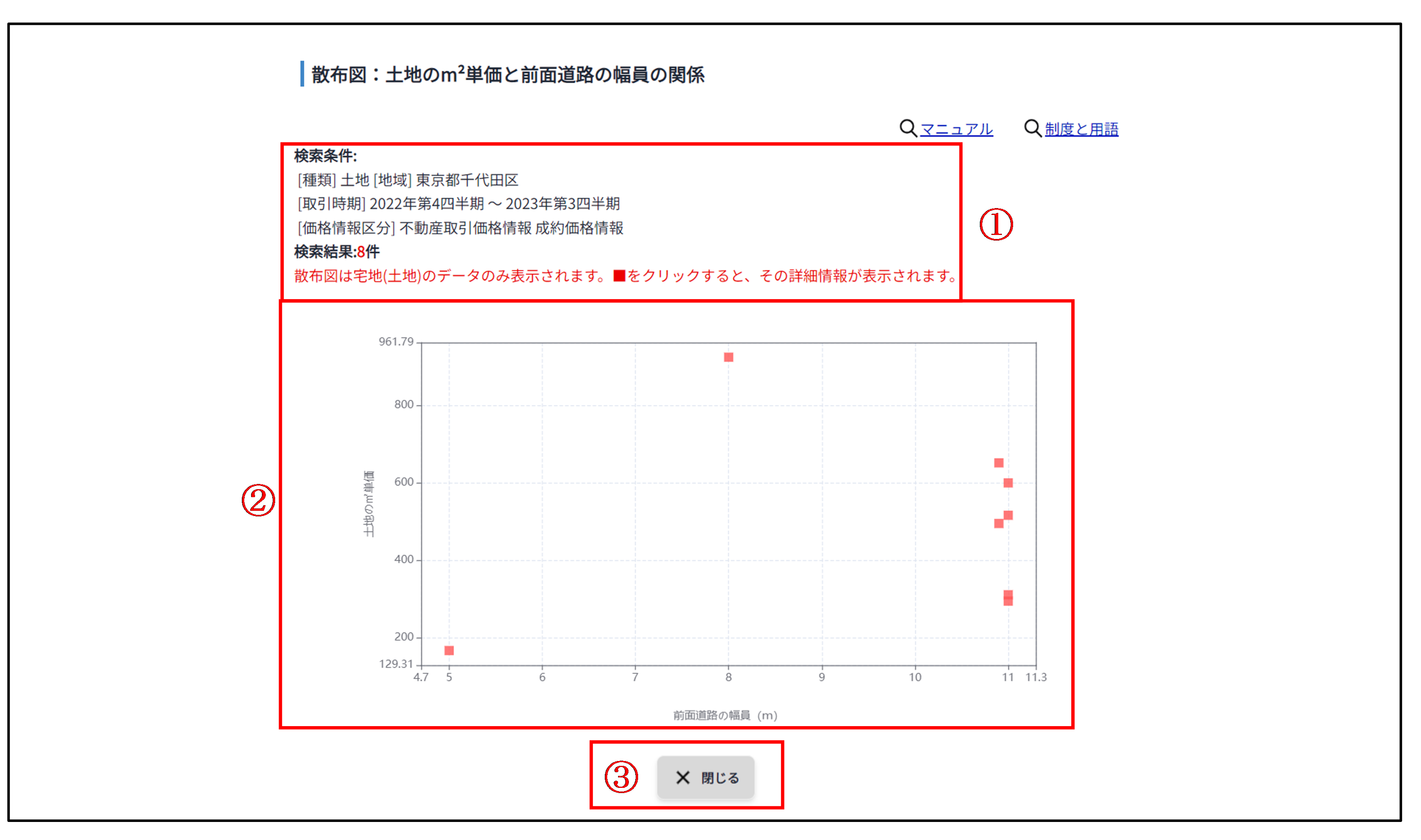
図表5-1 「散布図(前面道路)画面」
散布図(前面道路)画面では、該当する土地の m²単価と前面道路の幅員の関係が散布図で表示されます。
散布図(前面道路)画面は以下の画面から表示することができます。ただし、不動産価格(取引価格・成約価格)情報の検索・ダウンロード画面の地域選択で「住所からの場合」を指定し、都道府県のみを指定した場合、散布図(前面道路)画面へのリンク機能は無効となるため、表示することができません。
- 不動産価格(取引価格・成約価格)情報の検索・ダウンロード画面>一覧表の「前面道路」リンクをクリック
散布図(前面道路)画面の各要素やエリアの操作方法や見方は以下の通りです。
図表5-2 「散布図(前面道路)画面における機能一覧」
| 番号 | 項目 | 機能説明 |
|---|---|---|
| ① | 検索条件表示エリア | 不動産価格(取引価格・成約価格)情報の検索・ダウンロード画面において指定した検索条件(種類・地域・取引時期・価格情報区分)と検索結果件数を表示します。 |
| ② | 散布図表示エリア | 土地の㎡単価を縦軸、前面道路の幅員を横軸にとった散布図を表示します。 散布図上のポイントをクリックすると、該当する地点の不動産取引価格情報詳細画面が表示されます。 |
| ③ | 「× 閉じる」ボタン | ボタンをクリックすると、散布図(前面道路)画面を表示しているタブを閉じることができます。 |
6. 散布図(最寄駅)画面
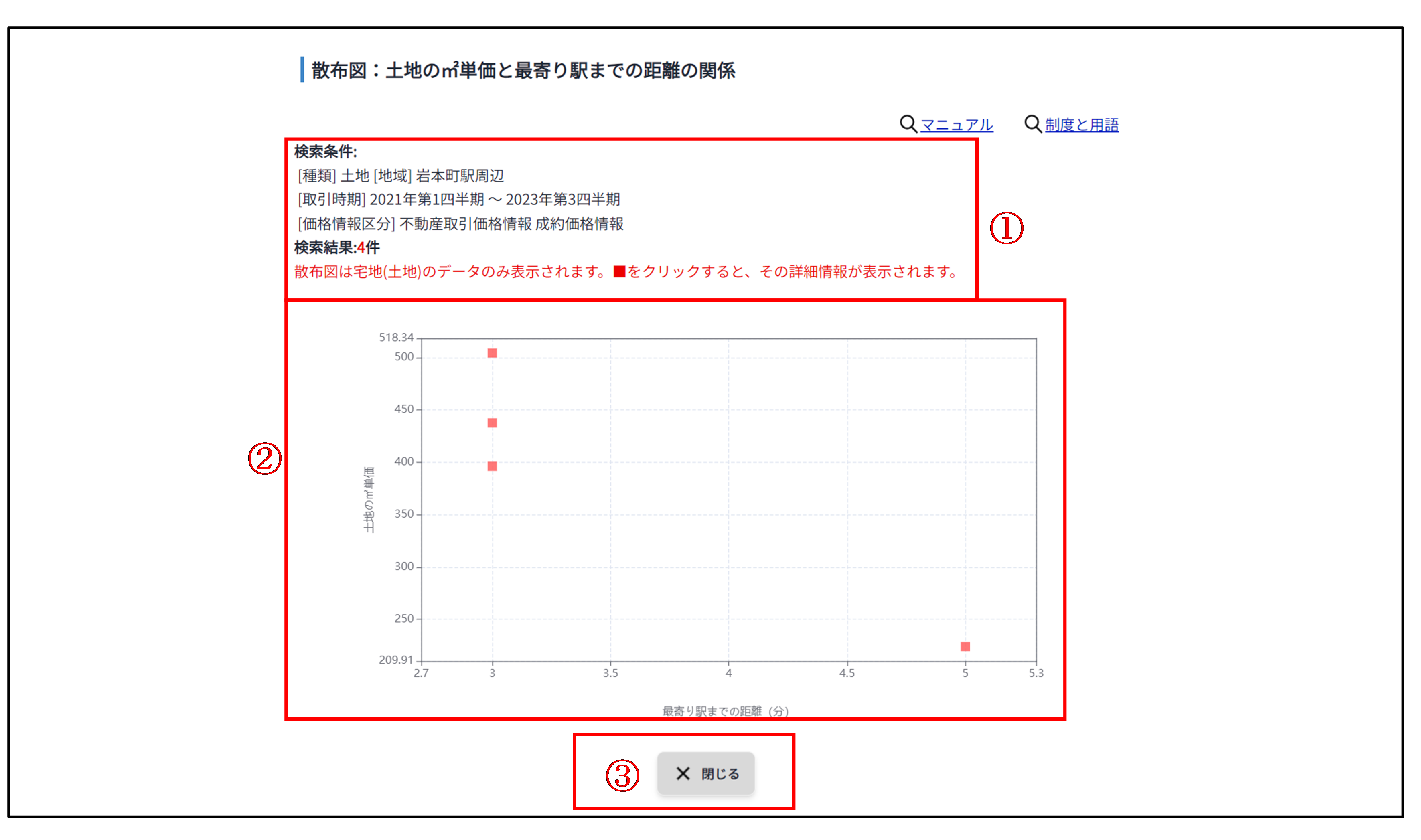
図表6-1 「散布図(最寄駅)画面」
散布図(最寄駅)画面では、該当する土地のm²単価と最寄駅までの距離の関係が散布図で表示されます。
散布図(最寄駅)画面は以下の画面から表示することができます。
- 不動産価格(取引価格・成約価格)情報の検索・ダウンロード画面>一覧表の「最寄駅」リンクをクリック
散布図(最寄駅)画面の各要素やエリアの操作方法や見方は以下の通りです。
図表6-2 「散布図(最寄駅)画面における機能一覧」
| 番号 | 項目 | 機能説明 |
|---|---|---|
| ① | 検索条件表示エリア | 不動産価格(取引価格・成約価格)情報の検索・ダウンロード画面において指定した検索条件(種類・地域・取引時期・価格情報区分)と検索結果件数を表示します。 |
| ② | 散布図表示エリア | 土地の m²単価を縦軸、最寄駅までの距離を横軸にとった散布図を表示します。 散布図上のポイントをクリックすると、該当する地点の不動産取引価格情報詳細画面が表示されます。 |
| ③ | 「× 閉じる」ボタン | ボタンをクリックすると、散布図(最寄駅)画面を表示しているタブを閉じることができます。 |

 ボタンをクリックすると最後のページを表示します。
ボタンをクリックすると最後のページを表示します。 ボタンをクリックすると前のページを表示し、
ボタンをクリックすると前のページを表示し、 ボタンをクリックすると1ページ目を表示します。
ボタンをクリックすると1ページ目を表示します。